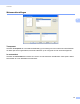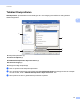Software User's Guide
Table Of Contents
- Softwarehandleiding
- Modellen van toepassing
- Definities van opmerkingen
- Bericht over de samenstelling en publicatie
- Inhoudsopgave
- BELANGRIJKE OPMERKING
- Paragraaf I: Bedieningstoetsen voor de machine
- Paragraaf II: Windows®
- 2 Afdrukken
- De Brother-printerdriver gebruiken
- Een document afdrukken
- Duplex printen (tweezijdig)
- Gelijktijdig scannen, afdrukken en faxen
- Instellingen van de printerdriver
- De instellingen voor de printerdriver openen
- Het tabblad Normaal
- Het tabblad Geavanceerd
- Tabblad Drukprofielen
- Ondersteuning
- Tabblad accessoires
- Tabblad Poorten
- Functies in de BR-Script3-printerdriver (met PostScript® 3™-taalemulatie)
- Status Monitor
- 3 Scannen
- Een document scannen met de TWAIN-driver
- Een document scannen met de WIA-driver
- Een document scannen met de WIA-driver (Windows Photo Gallery en Windows Fax & Scan)
- Nuance™ PaperPort™ 12SE gebruiken
- 4 ControlCenter4
- Overzicht
- ControlCenter4 gebruiken in de modus Home
- Tabblad Scannen
- Tabblad PC-FAX (voor MFC-modellen)
- Het tabblad Apparaatinstellingen
- Tabblad Ondersteuning
- ControlCenter4 gebruiken in de modus Geavanceerd
- Tabblad Scannen
- Tabblad PC-Kopiëren
- Tabblad PC-FAX (voor MFC-modellen)
- Het tabblad Apparaatinstellingen
- Tabblad Ondersteuning
- Tabblad Aangepast
- Snelgids voor het scannen
- De instellingen van de toets Scannen voor het menu Scannen naar pc wijzigen
- 5 Remote Setup (voor MFC-modellen)
- 6 Brother PC-FAX Software (voor MFC-modellen)
- 7 Firewall-instellingen (voor netwerkgebruikers)
- 2 Afdrukken
- Paragraaf III: Apple Macintosh
- 8 Afdrukken en faxen
- 9 Scannen
- 10 ControlCenter2
- 11 Remote Setup (voor MFC-modellen)
- Paragraaf IV: De scantoets gebruiken
- 12 Scannen (voor gebruikers van een USB- kabel)
- 13 Netwerkscannen (voor netwerkgebruikers)
- Voordat u netwerkscannen gebruikt
- De scantoets gebruiken op uw netwerk
- Scannen naar e-mail
- Scannen naar E-mail (E-mail Server, voor DCP-8250DN, MFC-8910DW en MFC-8950DW(T): standaard, MFC-8510DN en MFC-8520DN: kunt u downloaden)
- Scannen naar Afbeelding
- Scannen naar OCR
- Scannen naar Bestand
- Scan naar FTP
- Scan naar netwerk (Windows®)
- Een nieuwe standaardwaarde voor de bestandsgrootte instellen (Scannen naar E-mail (E-mailserver), FTP en netwerk, voor modellen met een LCD-scherm met 5 lijnen)
- Een nieuwe standaardwaarde instellen voor Scannen naar e-mail (e-mailserver, voor DCP-8250DN en MFC-8950DW(T))
- Web Services gebruiken om te scannen op uw netwerk (Windows Vista® SP2 of later en Windows® 7)
- Index
- brother DUT
30
Afdrukken
2
Gebruikersverificatie (alleen netwerkmodellen) 2
Als u PC-printen niet kunt gebruiken ten gevolge van de beperkingen die met de functie Secure Function Lock
2.0 zijn ingesteld, moet u uw ID en pincode invoeren in het dialoogvenster Instellingen voor verificatie van
gebruiker. Klik op Instellingen van Verificatie van gebruiker en selecteer Id/pincode gebruiken.
Als u uw ID en pincode wilt invoeren telkens wanneer u afdrukt, selecteert u Id/pincode invoeren voor elke
afdruktaak.
Als u de ID-naam/pincode wil onthouden, voer uw ID en pincode in.
Als uw aanmeldnaam voor de pc is geregistreerd met Secure Function Lock 2.0, kunt u Aanmeldnaam van
pc gebruiken selecteren in plaats van uw ID en pincode op te geven.
Meer informatie over Secure Function Lock 2.0: uu Netwerkhandleiding.
Opmerking
• Wanneer u de machine in een netwerk gebruikt, kunt u door te klikken op Afdrukstatus controleren de
informatie van uw ID bekijken, zoals de status van beperkte functies en het aantal pagina's dat u nog mag
afdrukken. Het dialoogvenster Verificatieresultaat wordt geopend.
• Wanneer u de machine in een netwerk gebruikt, kunt u instellen dat het dialoogvenster
Verificatieresultaat telkens wanneer u afdrukt wordt weergegeven door Afdrukstatus weergeven voor
afdrukken aan te vinken.
Andere afdrukopties 2
U kunt volgende opties instellen in Printerfunctie:
Macro
Dichtheid afstelling
Uitvoer verbeteren
Lege pagina overslaan
Macro 2
U kunt een pagina van een document als een macro opslaan in het geheugen van de machine. U kunt de
opgeslagen macro ook uitvoeren (u kunt de opgeslagen macro gebruiken als een overlay op elk mogelijk
document). Dit bespaart tijd en verhoogt de afdruksnelheid voor vaak gebruikte informatie zoals formulieren,
bedrijfslogo's, briefpapier of facturen.
Opmerking
Als de machine uit staat, worden alle gegevens gewist.
Aanpassing van de dichtheid 2
De afdrukdichtheid vergroten of verkleinen.